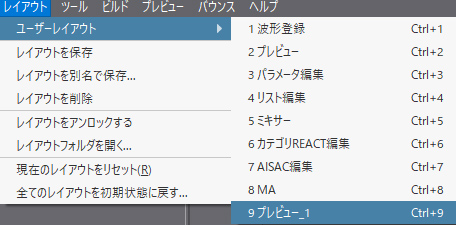ADX2 V3 新レイアウトシステムの徹底解説
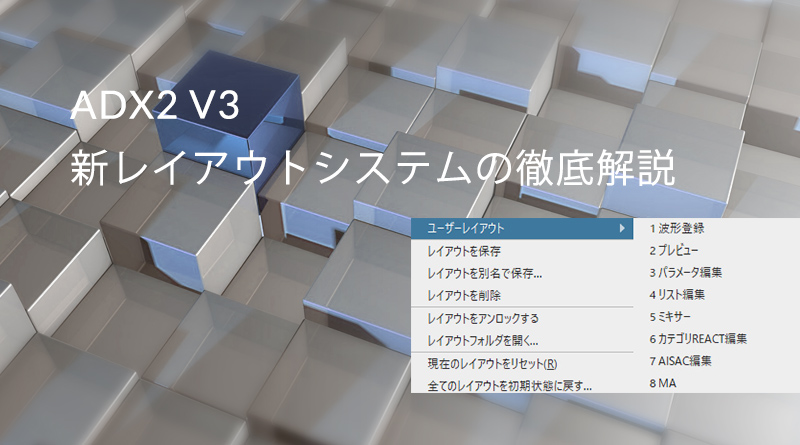
CRI Atom Craft V3がついにリリースされ、オーサリングツール全体が一新されました。
最も斬新な機能の1つとして、インターフェイスのカスタマイズ性があります。ワークフローに合わせてウィンドウを流動的に並べ替えることができます。
ドッキング&アンドッキング
それぞれのタイトルバーの右端にあるボタンをクリックすることで、Windowsを閉じたり、解除することができます。ウィンドウドックを再び表示するには、タイトルバー内の任意の場所をダブルクリックします。
現在ドッキングされているウィンドウのタイトルバーのどこかをクリック+ドラッグすると、Atom Craftはウィンドウをインターフェースの別のセクションにスナップすることができます。
これは、ドッキングスペースが青で強調表示され、近くのウィンドウが調整されて調整されることによって示されます。
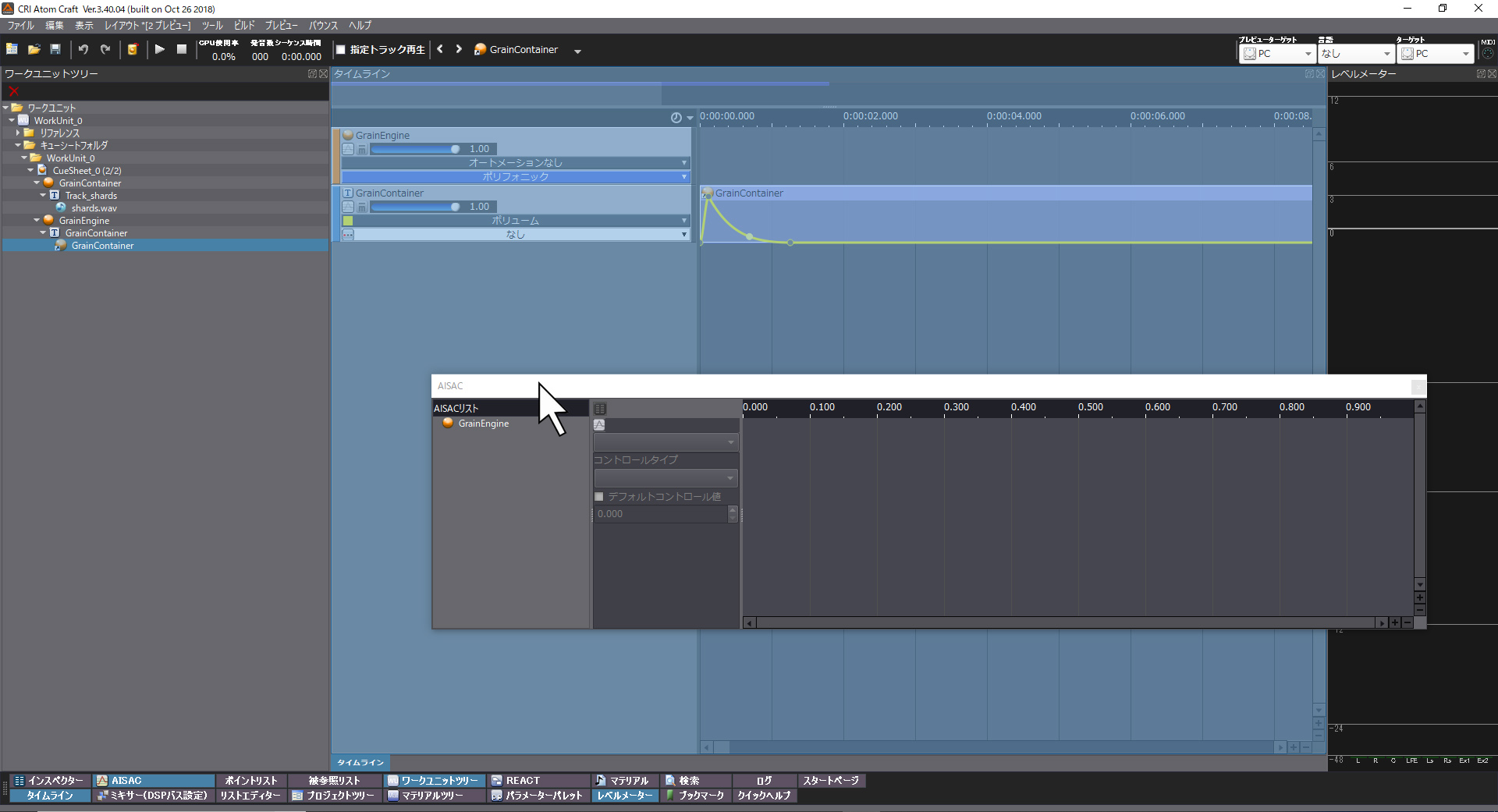
ユーザーレイアウト
[レイアウト]タブには、ワークフローに従って名前が付けられた8つの定義ユーザーレイアウトがあります。ここから、カスタムレイアウトをさらに編集して保存し、キーボードショートカットを使用してそれらを簡単に切り替えることができます。
収集がつなかくなった際、現在のレイアウトをリセットするか、またはすべてのレイアウトをデフォルトの状態に戻すこともできます。
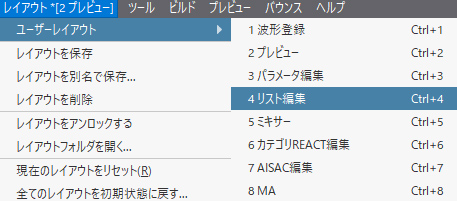
定義済みの8つのユーザレイアウトはデフォルトでロックされています。つまりレイアウトを切り替えると、カスタムした変更内容が元に戻ります。
これは、レイアウトを一時的に変更したい場合に便利です。
ただし、変更を保存したい場合は、レイアウトのロックを解除して再度ロックする必要があります。
より柔軟で進化するワークフローのために、レイアウトを自動的に保存したい場合は、デフォルトのレイアウトのロックを外した状態に保つこともできます。
新しく作成したレイアウトやカスタマイズしたレイアウトは、レイアウトタブの「レイアウトフォルダを開く」を選択することで見つけることができます。
これは、レイアウトを新しいPCにコピーしたい場合や、Atom Craft内で表示する名前を編集したい場合に便利です。
レイアウトデータが保存されます。
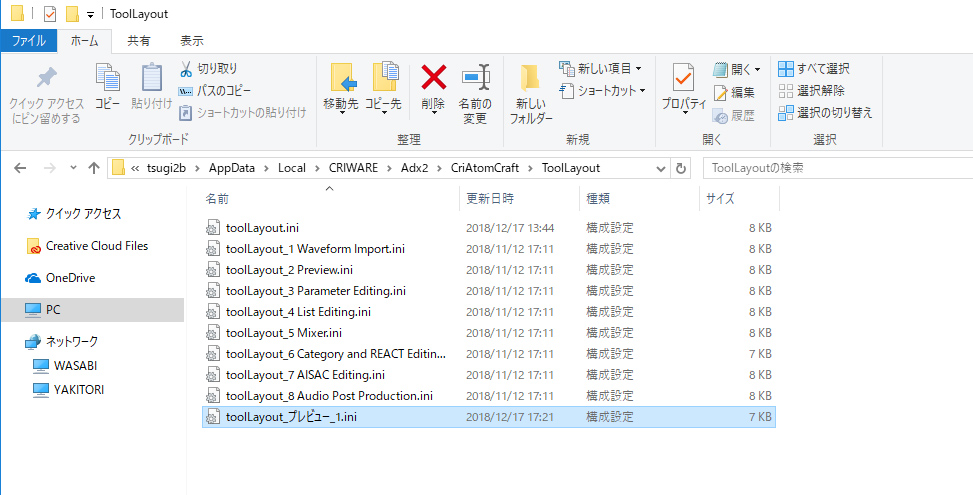
名前を変更すると…
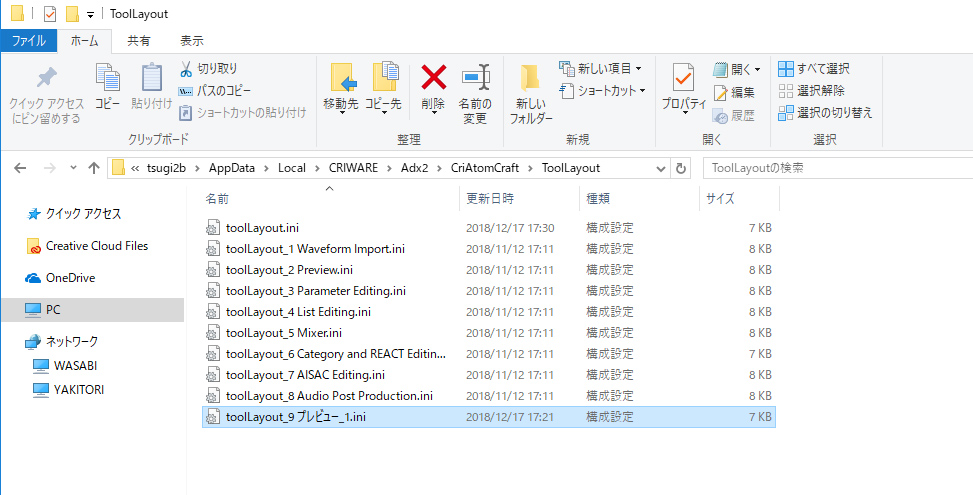
ツールのリストに反映されます。